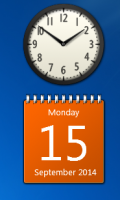विंडोज 10 के लिए 10 कीबोर्ड शॉर्टकट सभी को पता होने चाहिए
विंडोज 8 के बाद से, माइक्रोसॉफ्ट सक्रिय रूप से ऑपरेटिंग सिस्टम के यूजर इंटरफेस को टच स्क्रीन के अनुकूल बनाने के लिए काम कर रहा है। नए ऐप्स, नए विकल्प और बहुत सारे UI परिवर्तन इसे टचस्क्रीन वाले उपकरणों पर अधिक उपयोगी बना रहे हैं। डेस्कटॉप उपयोगकर्ता अभी भी पारंपरिक कीबोर्ड और माउस का उपयोग कर रहे हैं। उनके लिए, कीबोर्ड शॉर्टकट दैनिक कार्यों को करने का सबसे उपयोगी और तेज़ तरीका है क्योंकि माउस को UI के लिए बहुत सारे स्क्रॉलिंग की आवश्यकता होती है जो स्पर्श को ध्यान में रखकर डिज़ाइन किए गए हैं। यहां विंडोज 10 के लिए 10 कीबोर्ड शॉर्टकट दिए गए हैं, जिन्हें सभी को पता होना चाहिए।
विज्ञापन
 ये कीबोर्ड शॉर्टकट उन सभी के लिए आवश्यक हैं जो Windows 10 का उपयोग करते हैं:
ये कीबोर्ड शॉर्टकट उन सभी के लिए आवश्यक हैं जो Windows 10 का उपयोग करते हैं:जीत + इ - एक्सप्लोरर खोलता है। युक्ति: देखें कि कैसे विंडोज 10 फाइल एक्सप्लोरर में क्विक एक्सेस के बजाय इस पीसी को खोलें.
जीत + डी - सभी विंडो को छोटा करें। देखो विंडोज़ में विन + डी (डेस्कटॉप दिखाएं) और विन + एम (सभी को छोटा करें) कीबोर्ड शॉर्टकट के बीच क्या अंतर है.
जीत + आर - अच्छा पुराना रन डायलॉग खोलें। विंडोज 10 में इसे एक्सेस करने का यह सबसे तेज़ तरीका है।
जीत + Ctrl + डी - एक नया वर्चुअल डेस्कटॉप बनाएं।
जीत + टैब - वर्चुअल डेस्कटॉप प्रबंधित करें / टास्क व्यू खोलें। अधिक विवरण के लिए निम्न आलेख देखें: विंडोज 10 में वर्चुअल डेस्कटॉप को प्रबंधित करने के लिए हॉटकी (टास्क व्यू).
जीत + ए - ऑपरेटिंग सिस्टम और ऐप्स से नोटिफिकेशन देखने के लिए एक्शन सेंटर खोलें। आप ऐसा कर सकते हैं इस कीबोर्ड शॉर्टकट और संपूर्ण क्रिया केंद्र को अक्षम करें यदि आप इसका उपयोग नहीं करते हैं।
जीत + क - कनेक्ट फ्लाईआउट खोलें। यह तब उपयोगी होता है जब आपको किसी डिवाइस से शीघ्रता से कनेक्ट करने की आवश्यकता होती है।
जीत + एक्स - पावर यूजर मेन्यू खोलें। इस मेनू में उपयोगी प्रशासनिक टूल और सिस्टम फ़ंक्शंस के शॉर्टकट हैं। अधिक विवरण यहां देखें: Windows 10 में कार्यों को तेज़ी से प्रबंधित करने के लिए Win+X मेनू का उपयोग करें.
CTRL + खिसक जाना + 1,2,3...8 - इसके विचारों के बीच स्विच करने के लिए फ़ाइल एक्सप्लोरर में इन शॉर्टकट्स को दबाएं। निम्न तालिका में कीबोर्ड शॉर्टकट है जिसे आपको संबंधित दृश्य पर स्विच करने के लिए दबाना होगा।
| छोटा रास्ता | फ़ाइल एक्सप्लोरर में देखें |
|---|---|
| Ctrl + शिफ्ट + 1 | अतिरिक्त बड़े चिह्न |
| Ctrl + शिफ्ट + 2 | बड़े आइकन |
| Ctrl + शिफ्ट + 3 | मध्यम चिह्न |
| Ctrl + शिफ्ट + 4 | छोटे चिह्न |
| Ctrl + शिफ्ट + 5 | सूची |
| Ctrl + शिफ्ट + 6 | विवरण |
| Ctrl + शिफ्ट + 7 | टाइल्स |
| Ctrl + शिफ्ट + 8 | विषय |
Ctrl + + - फाइल एक्सप्लोरर में किसी भी फाइल या फोल्डर पर क्लिक करें और अपने कीबोर्ड पर Ctrl + + हॉटकी (Ctrl और plus key) दबाएं। फिट करने के लिए सभी स्तंभों का आकार बदल दिया जाएगा! आपको अपने कीबोर्ड के संख्यात्मक कीपैड पर '+' कुंजी दबानी पड़ सकती है। यदि आपके पास एक समर्पित संख्यात्मक कीपैड के बिना एक कीबोर्ड है जैसा कि कुछ लैपटॉप में होता है, तो आपको '+' कुंजी को सही ढंग से इनपुट करने के लिए Ctrl के साथ Fn कुंजी का उपयोग करने की आवश्यकता हो सकती है। 'के बराबर' (=) के साथ कुंजी पर + कुंजी इस चाल के लिए काम नहीं करती है। इस ट्रिक के बारे में अधिक जानकारी यहां.
इन शॉर्टकट्स का उपयोग करके, आप अपनी उत्पादकता में सुधार कर सकते हैं और विंडोज 10 का अधिक कुशलता से उपयोग कर सकते हैं।